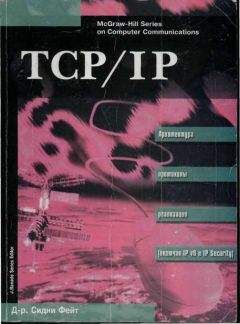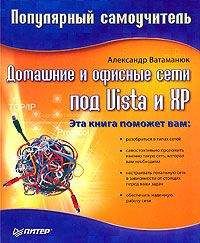Родерик Смит - Сетевые средства Linux

Скачивание начинается... Если скачивание не началось автоматически, пожалуйста нажмите на эту ссылку.
Жалоба
Напишите нам, и мы в срочном порядке примем меры.
Описание книги "Сетевые средства Linux"
Описание и краткое содержание "Сетевые средства Linux" читать бесплатно онлайн.
В этой книге описаны принципы действия и область применения многих серверов, выполняющихся в системе Linux. Здесь рассматриваются DHCP-сервер, серверы Samba и NFS, серверы печати, NTP-сервер, средства удаленной регистрации и система X Window. He забыты и средства, традиционно используемые для обеспечения работы Internet-служб: серверы DNS, SMTP, HTTP и FTP. Большое внимание уделено вопросам безопасности сети. В данной книге нашли отражения также средства удаленного администрирования — инструменты Linuxconf, Webmin и SWAT.
Данная книга несомненно окажется полезной как начинающим, так и опытным системным администраторам.
Появилась прекрасная книга по Linux, осталось воспользоваться ею. Не упустите свой шанс.
www.net-security.orgЕсли вы стремитесь в полной мере использовать сетевые возможности Linux — эта книга для вас. Я настоятельно рекомендую прочитать ее.
Выхода подобной книги давно ожидали читатели. Менее чем на 700 страницах автор смог изложить суть самых различных вопросов, связанных с работой Linux. Автор является высококвалифицированным специалистом в своей области и щедро делится своими знаниями с читателями.
• Использование одного почтового ящика несколькими абонентами. Бывают случаи, когда на одну учетную запись приходят письма, адресованные нескольким пользователям. Если существуют правила, позволяющие рассортировать письма, вы можете сделать это, используя средства фильтрации Fetchmail (либо реализовать фильтрацию посредством отдельной программы) и разместить сообщения в отдельных очередях.
• Преобразование POP в IMAP. Предположим, что почта, адресованная пользователям вашей сети, приходит на внешний сервер, на котором установлен сервер POP, но пользователи предпочитают работать посредством протокола IMAP. С помощью компьютера под управлением Linux вы можете получать почту с сервера POP и помещать ее в локальную очередь. Установив IMAP на локальном компьютере, вы обеспечите для пользователей возможность работать с корреспонденцией, применяя средства, обеспечиваемые протоколом IMAP.
Планирование получения почтыЕсли адресованные вам письма приходят на PPP- или IMAP-сервер, вы должны принимать специальные меры для их получения. Вы не можете ожидать, пока программа оповестит вас о приходе очередного письма, как это происходит при работе на том компьютере, на котором присутствует сервер передачи почты. Чтобы письма оказались на вашей машине, вам надо специально вызвать клиентскую программу (вручную или с помощью инструмента, обеспечивающего периодическое выполнение некоторых действий, например cron). Если вы планируете периодические вызовы программы Fetchmail с помощью инструмента cron, вам надо решить, как часто будет опрашиваться почтовый сервер. Если приходящие письма должны быть прочитаны как можно скорее, вам следует установить как можно меньший интервал опроса, например, обращаться к серверу каждые пять минут. Однако такой подход имеет существенный недостаток. Частые обращения к серверу создают дополнительную нагрузку на сеть и занимают ресурсы как локального, так и удаленного компьютера. При этом также увеличивается вероятность того, что пароль будет перехвачен и использован в незаконных целях. Очень большой интервал (скажем, шесть часов) приведет к снижению нагрузки на сеть и компьютеры и снизит вероятность перехвата пароля, но при этом пришедшее письмо будет длительное время оставаться непрочитанным. Инструмент cron позволяет задавать интервалы между вызовами программы, различающиеся в зависимости от времени суток. Например, вы можете указать, что в течение рабочего дня сервер должен опрашиваться каждые полчаса, а в ночное время не опрашиваться вовсе.
Если ваш компьютер подключается к Internet по коммутируемой линии, вам нет смысла постоянно вызывать Fetchmail. Лучше предусмотреть вызов этой программы в сценарии запуска сетевых средств. Например, вы можете включить вызов Fetchmail в сценарий ppp-on-dialer, который рассматривался в главе 2. Если программа Fetchmail настроена для работы в режиме демона, желательно в этом же сценарии принудительно завершить ее работу. В качестве альтернативного решения можно применить опции interface и monitor, которые будут рассматриваться в следующем разделе. В результате их использования Fetchmail будет предпринимать попытку получения писем только при наличии сетевого соединения.
Сказанное выше можно выразить следующим образом. Средства доставки почты с помощью серверов получения в основном предусматривают работу одного пользователя с применением достаточно простых средств. В особенности это относится к протоколу POP, который лучше всего подходит для тех случаев, когда пользователь работает с одной клиентской программой и получает письма с одного сервера. В более сложных ситуациях, например, когда один пользователь должен получать письма с нескольких серверов, либо когда письма, приходящие на одну учетную запись, должны быть распределены по нескольким потокам, нужны дополнительные инструменты. Одним из таких инструментов является Fetchmail.
Настраивая программу Fetchmail, важно обеспечить ее работу в качестве клиента как сервера получения, так и сервера передачи. (Fetchmail может не использовать сервер передачи, но такая конфигурация применяется крайне редко). Поскольку в составе Fetchmail объединены два клиента, эта программа требует, чтобы оба сервера были доступны. Fetchmail может работать как в пакетном режиме, так и в режиме демона. В пакетном режиме данная программа опрашивает один или несколько серверов получения и перенаправляет полученные письма с помощью сервера передачи. В режиме демона Fetchmail работает постоянно, опрашивая сервер получения через заданные интервалы. Этот режим нежелателен, поскольку, как показывает опыт, при длительной работе в режиме демона в работе Fetchmail происходят сбои. Поэтому предпочтительнее запускать этот инструмент в пакетном режиме. Исключение составляют случаи, когда работа в режиме демона продолжается недолго. Если вы хотите организовать периодический опрос сервера, можно планировать вызовы Fetchmail с помощью cron. Данную программу также можно запускать вручную.
Использование fetchmailconf
Настройка Fetchmail предполагает редактирование текстового конфигурационного файла. Этот файл обычно хранится в рабочем каталоге пользователя, от имени которого запускается программа. При необходимости Fetchmail могут вызывать несколько пользователей, работающих на одном компьютере. Для настройки Fetchmail можно использовать специальный инструмент с графическим интерфейсом fetchmailconf, который рассматривается в данном разделе. В следующем разделе будет описан конфигурационный файл .fetchmailrc, который модифицирует программа fetchmailconf.
В состав большинства версий Linux программа fetchmailconf входит как отдельный пакет. Поэтому, если вы хотите обеспечить в такой системе выполнение программы Fetchmail и ее настройку с помощью специального инструмента, вам придется установить два пакета. Как программа X Window, построенная на базе Tcl/Tk, fetchmailconf требует наличия дополнительных библиотек. После инсталляции Fetchmail и сопутствующих программ необходимо установить требуемую конфигурацию. Для этого выполните следующие действия.
1. Зарегистрировавшись как обычный пользователь, введите в окне xterm команду fetchmailconf. В результате вы увидите окно Fetchmail Launcher, в котором содержатся кнопки, предназначенные для настройки, тестирования, запуска Fetchmail и завершения работы.
На заметкуКонфигурировать и запускать Fetchmail может также пользователь root, но ему не предоставляются никакие преимущества по сравнению с другими пользователями. Поэтому, для того, чтобы уменьшить риск, который неизбежен при регистрации под именем root, лучше зарегистрироваться для работы с Fetchmail как обычный пользователь. (Если в защите Fetchmail обнаружатся недостатки, то, работая с данной программой как root, вы создаете угрозу для безопасности всей системы в целом.) Зная необходимые пароли, любой пользователь может получать почту, предназначенную для других пользователей. В некоторых ситуациях подобная конфигурация может быть оправданной, но в большинстве случаев желательно настраивать Fetchmail так, чтобы пользователь имел доступ только к своим письмам.
2. Щелкните на кнопке Configure Fetchmail в окне Fetchmail Launcher. На экране отобразится окно Fetchmail Configurator, в котором вы сможете указать, предпочитаете ли вы использовать средства, ориентированные на начинающего или на опытного администратора. Конфигурация, предназначенная для начинающего, позволяет использовать лишь подмножество тех опций, которые представляются опытному администратору. При изложении материала данного раздела я в основном буду ориентироваться на расширенный набор опций, поступающих в распоряжение более квалифицированного администратора.
3. Щелкните на кнопке Expert Configuration в окне Fetchmail Configurator. Программа выведет диалоговое окно Fetchmail Expert Configurator, показанное на рис. 11.2. Если вы собираетесь запускать Fetchmail в режиме демона, введите в поле Poll Interval интервал между последовательными обращениями к серверу, выраженный в секундах (например, 1200 секунд соответствуют 20 минутам). Если вы хотите, чтобы программа Fetchmail выполнялась в пакетном режиме, оставьте в этом поле значение по умолчанию, равное 0. В поле Postmaster указывается имя пользователя, которому следует сообщать о проблемах, возникших в процессе работы Fetchmail. По умолчанию принимается имя пользователя, который запустил данную программу. Большинство опций, расположенных в средней части окна, можно оставить без изменений. Щелкнув на кнопке Help, вы получите информацию об их назначении.
Рис. 11.2. Диалоговое окно Fetchmail Expert Configurator позволяет задавать глобальные опции и указывать почтовый сервер, к которому программа Fetchmail должна обращаться для получения почты
Подписывайтесь на наши страницы в социальных сетях.
Будьте в курсе последних книжных новинок, комментируйте, обсуждайте. Мы ждём Вас!
Похожие книги на "Сетевые средства Linux"
Книги похожие на "Сетевые средства Linux" читать онлайн или скачать бесплатно полные версии.
Мы рекомендуем Вам зарегистрироваться либо войти на сайт под своим именем.
Отзывы о "Родерик Смит - Сетевые средства Linux"
Отзывы читателей о книге "Сетевые средства Linux", комментарии и мнения людей о произведении.